Einführung
Danke das Sie sich für einen LCD-Farbmonitor von EIZO entschieden haben.
Leistungsmerkmale
Curved-Monitor
Dieser Monitor ist mit einem gewölbten LCD-Display mit einer Auflösung von 3440 x 1440 ausgestattet. Die Randbereiche des großen Bildschirms bleiben gut im Blick, sodass Sie sich leichter auf die Arbeit konzentrieren können.
Anzeige mit zwei Fenstern
Dieser Monitor verfügt über eine PbyP-Funktion (Picture-by-Picture), die den Bildschirm zur gleichzeitigen Anzeige von zwei Eingangssignalen in eine linke und rechte Hälfte teilt (siehe Verwendung der PbyP-Anzeige).
Unterstützung von Video-Anzeige und Stromzufuhr mit einem einzelnen USB Typ-C®-Kabel (im Folgenden USB-C®)
Dieses Gerät ist mit einem USB-C-Anschluss ausgestattet und unterstützt die Übertragung von Videosignalen (DisplayPort™ Alt Mode) sowie die Stromzufuhr (USB Power Delivery).
Bei Verwendung als externer Monitor wird eine Leistung von maximal 94 W an einen verbundenen Notebook-PC geliefert.
Hinweis
- Um Videosignale anzuzeigen, muss das angeschlossene Gerät die Übertragung von Videosignalen (DisplayPort Alt Mode) unterstützen.
- Um die Ladefunktion zu verwenden, muss das angeschlossene Gerät das Laden von Geräten über USB Power Delivery unterstützen.
- Nur bei Verwendung der folgenden USB-Kabel kann eine maximale Stromversorgung von 94 W geleistet werden:
- CC200SS-5A oder CC200SSW-5A
- CC100 (separat erhältliches Zubehör)
- Angeschlossene Geräte können auch dann geladen werden, wenn sich der Monitor im Energiesparmodus befindet.
- Wenn „Compatibility Mode“ auf „On“ im Menü „Administrator Settings“ gesetzt ist, können angeschlossene Geräte geladen werden, auch wenn die Stromversorgung des Monitors ausgeschaltet ist (es sei denn, der Hauptnetzschalter ist ausgeschaltet).
Ausgestattet mit Webcam und Mikrofon
Dieses Produkt verfügt über eine Webcam und ein Mikrofon, die in die Blende integriert sind. Es kann für Webkonferenzen oder zur Anmeldung bei Windows mithilfe der Windows Hello-Gesichtserkennung verwendet werden (siehe So verwenden Sie die Webcam/das Mikrofon).
Reduzierung des Stromverbrauchs
Dieses Produkt bietet eine Funktion, die die Helligkeit des Bildschirms zur Reduzierung des Stromverbrauchs automatisch reduziert.*1 Die Stromeinsparung, die CO2-Reduzierung und die Öko-Leistungsstufe können im Menü „EcoView-Einstellungen“ (siehe Energie sparen) überprüft werden.
- Referenzwerte:
Maximaler Stromverbrauch: 222 W (mit angeschlossener externer Last), standardmäßiger Stromverbrauch 22 W (100 VAC) / 23 W (200 VAC) (Helligkeit 120 cd/m2, keine USB-Geräte angeschlossen, keine externe Last angeschlossen, komplett weißes Display, nur DisplayPort-Signaleingang, Standardeinstellungen)
Ausführen von komfortableren Bedienvorgängen mithilfe von Screen InStyle
Das Monitor-Steuerungsdienstprogramm „Screen InStyle“ ermöglicht Ihnen eine komfortablere Verwendung des Monitors.
- Der Monitor-Farbmodus kann automatisch umgeschaltet werden, um an die zu verwendende Software angepasst zu werden.
- Sie können Eingangssignale mit Tastatur-Tastenkombinationen umschalten.
- Wenn mehrere Monitore installiert sind, können Sie sie gleichzeitig ein- und ausschalten oder den Farbmodus aller Monitore ändern.
Hinweis
- Screen InStyle kann von unserer Website (www.eizoglobal.com ) heruntergeladen werden.
Dockingstation-Funktion
Dieses Produkt ist mit einem LAN-Anschluss und einem USB-Hub für den Einsatz als Dockingstation ausgestattet. Durch Anschluss eines USB-C-Kabels können Sie eine stabile Netzwerkumgebung schaffen, auch für Notebook-PCs oder Tablets, die nicht mit LAN-Anschlüssen ausgestattet sind. Sie können auch USB-kompatible Peripheriegeräte nutzen und Smartphones laden (siehe Verwendung der Dockingstation-Funktion).
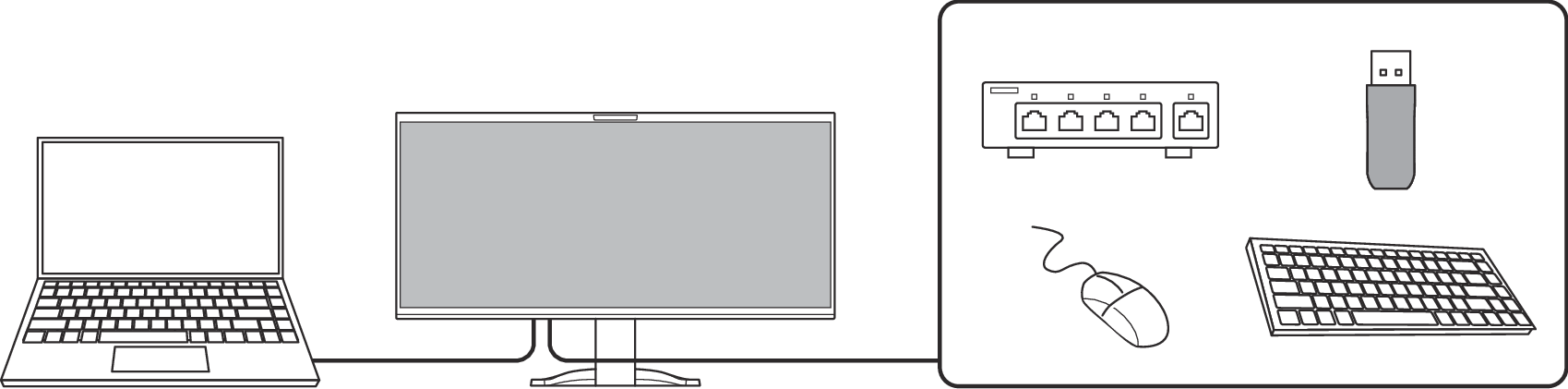
Bedienelemente und Funktionen
Vorderseite
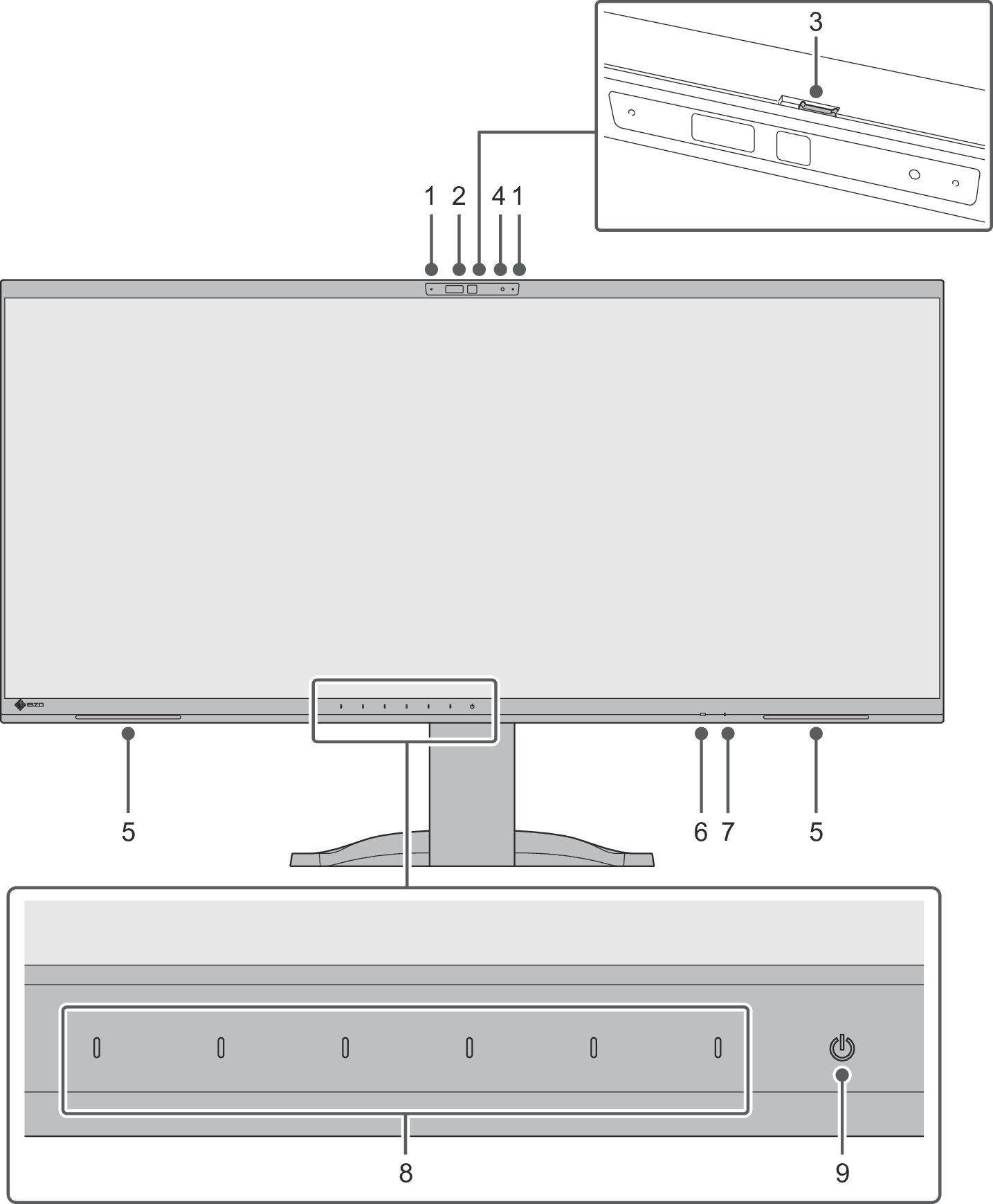
| Überträgt das Audio-Eingangssignal auf einen über USB verbundenen PC. |
| Überträgt Videoaufnahmen auf einen über USB verbundenen PC.
|
| Es handelt sich um einen Sichtschutz mit Schieber. Nach links schieben: Aktiviert die Webcam (der Sichtschutz wird geöffnet). Nach rechts schieben: Deaktiviert die Webcam (der Sichtschutz wird geschlossen, um die Kamera physisch zu blockieren).
|
| Zeigt den Betriebsstatus der Kamera an. Grün: Stromversorgung ist eingeschaltet Aus: Stromversorgung ist ausgeschaltet |
| Audioausgänge. |
| Erkennt die Umgebungshelligkeit. Wenn Sie „Auto EcoView“ nutzen, wird die Bildschirmhelligkeit automatisch entsprechend der Umgebungshelligkeit angepasst (siehe Auto EcoView). |
| Zeigt den Betriebsstatus des Monitors an. Weiß: Normaler Betriebsmodus Orange: Energiesparmodus Aus: Netzanschluss/Netzschalter aus |
| Zeigt Menüs an. Bedienen Sie die Schalter entsprechend der Anleitung (siehe Grundeinstellungen des Einstellungsmenüs). |
| Schaltet den Monitor aus/ein. |
Rückseite
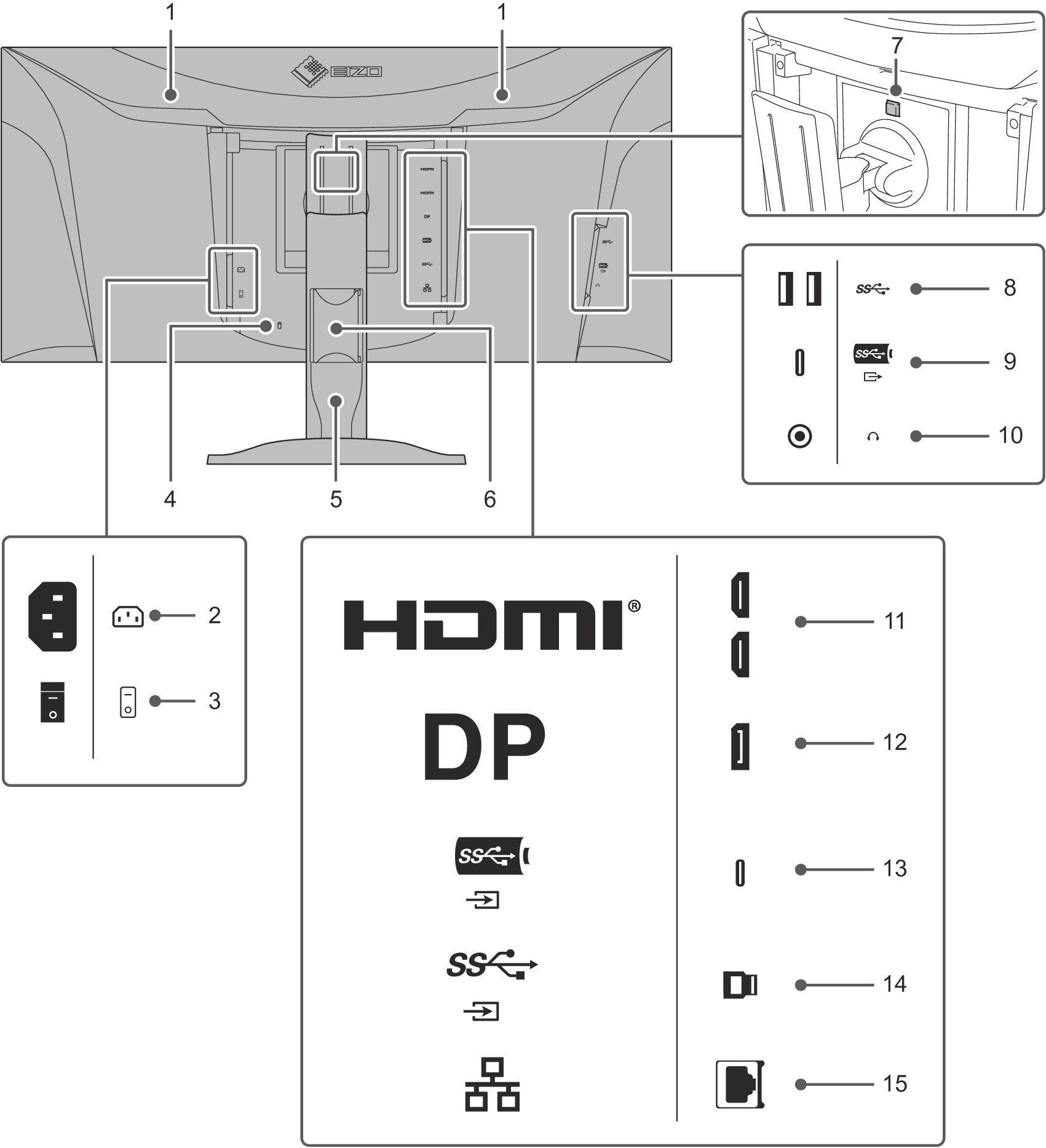
| Dieser Griff wird zum Transport des Monitors genutzt. |
| Dient zum Anschluss des Netzkabels. |
| Schaltet den Netzanschluss ein oder aus.
|
| Passt zum MicroSaver-Sicherheitssystem von Kensington. |
| Dient zum Justieren der Höhe und des Winkels (Neigen und Drehen) des Monitors. |
| Hält die Monitorkabel zusammen. |
| Verwenden Sie diese Taste, um den Monitor vom Standfuß zu entfernen. |
| Verbindung zu einem USB-Peripheriegerät (siehe Verwendung der Dockingstation-Funktion). |
| |
| Dient zum Anschluss der Kopfhörer. |
| Zum Anschluss an einen PC mit HDMI-Signalausgang. |
| Zum Anschluss an einen PC mit DisplayPort-Signalausgang. |
| Zum Anschluss an einen PC mit USB-C-Signalausgang. Dient auch zur Übertragung des USB-Signals, das zur Verwendung von Software benötigt wird, die eine USB-Verbindung oder die Dockingstation-Funktion erfordert (siehe Verwendung der Dockingstation-Funktion). |
| Verbindung über ein USB-Kabel, wenn Sie Software verwenden, für die eine USB-Verbindung erforderlich ist. |
| Dient zum Anschluss an einen Netzwerk-Hub oder an einen Router mit einem LAN-Kabel, um die Netzwerkverbindung der Dockingstation-Funktion zu nutzen (siehe Verwendung der Dockingstation-Funktion). |
- An diesem Produkt kann ein separat erhältlicher Standfuß (oder Monitor-Schwenkarm) befestigt werden, indem der vorhandene Standfuß entfernt wird.
Kompatible Auflösungen
Anzeige mit zwei Fenstern (PbyP-Anzeige)
✓: Unterstützt, -: Nicht unterstützt
Auflösung | Vertikal- | DisplayPort / USB-C | HDMI | ||||||
|---|---|---|---|---|---|---|---|---|---|
Anzeige mit einem | PbyP-Anzeige | Anzeige mit einem | PbyP-Anzeige | ||||||
PbyP-A | PbyP-B | PbyP-C | PbyP-A | PbyP-B | PbyP-C | ||||
640 × 480 | 59,940 | ✓ | ✓ | ✓ | ✓ | ✓ | ✓ | ✓ | ✓ |
640 × 480 | 60,000 | ✓ | ✓ | ✓ | ✓ | ✓ | ✓ | ✓ | ✓ |
720 × 400 | 70,087 | ✓ | ✓ | ✓ | ✓ | ✓ | ✓ | ✓ | ✓ |
720 × 480 | 59,940 | ✓ | ✓ | ✓ | ✓ | ✓ | ✓ | ✓ | ✓ |
720 × 480 | 60,000 | ✓ | ✓ | ✓ | ✓ | ✓ | ✓ | ✓ | ✓ |
720 × 576 | 50,000 | – | – | – | – | ✓ | ✓ | ✓ | ✓ |
800 × 600 | 60,317 | ✓ | ✓ | ✓ | ✓ | ✓ | ✓ | ✓ | ✓ |
880 x 1440 | 59,893 | – | – | – | ✓*1 | – | – | – | ✓*1 |
1024 × 768 | 60,004 | ✓ | ✓ | ✓ | – | ✓ | ✓ | ✓ | – |
1280 × 720 | 50,000 | – | – | – | – | ✓ | ✓ | ✓ | – |
1280 × 720 | 59,855 | ✓ | ✓ | ✓ | – | ✓ | ✓ | ✓ | – |
1280 × 720 | 59,940 | ✓ | ✓ | ✓ | – | ✓ | ✓ | ✓ | – |
1280 × 720 | 59,979 | ✓ | ✓ | ✓ | – | ✓ | ✓ | ✓ | – |
1280 × 720 | 60,000 | ✓ | ✓ | ✓ | – | ✓ | ✓ | ✓ | – |
1280 × 800 | 59,810 | ✓ | ✓ | ✓ | – | ✓ | ✓ | ✓ | – |
1280 × 800 | 59,910 | ✓ | ✓ | ✓ | – | ✓ | ✓ | ✓ | – |
1280 × 1024 | 60,020 | ✓ | ✓ | ✓ | – | ✓ | ✓ | ✓ | – |
1600 × 900 | 60,000 | ✓ | ✓ | ✓ | – | ✓ | ✓ | ✓ | – |
1600 × 1200 | 60,000 | ✓ | ✓ | ✓ | – | ✓ | ✓ | ✓ | – |
1680 × 1050 | 59,883 | ✓ | ✓ | ✓ | – | ✓ | ✓ | ✓ | – |
1680 × 1050 | 59,954 | ✓ | ✓ | ✓ | – | ✓ | ✓ | ✓ | – |
1720 x 1440 | 59,980 | – | ✓*1 | – | – | – | ✓*1 | – | – |
1920 × 1080 | 50,000 | – | – | – | – | ✓ | – | ✓ | – |
1920 × 1080 | 59,940 | ✓ | – | ✓ | – | ✓ | – | ✓ | – |
1920 × 1080 | 60,000 | ✓ | – | ✓ | – | ✓ | – | ✓ | – |
2560 × 1440 | 59,951 | ✓ | – | ✓*1 | – | ✓ | – | ✓*1 | – |
3440 x 1440 | 29,990 | ✓*1 | – | – | – | ✓*1 | – | – | – |
3440 x 1440 | 59,970 | ✓*1 | – | – | – | ✓*1 | – | – | – |
- Empfohlene Auflösung
Hinweis
- Es wird nur der progressive Scantyp unterstützt.

 : Ein,
: Ein,  : Aus
: Aus